WPS Excel设置两个纵坐标的方法
时间:2023-10-17 16:51:03作者:极光下载站人气:1865
很多小伙伴之所以喜欢使用wps来对表格文档进行编辑,就是因为WPS中有许多实用的编辑功能,能够帮助我们解决表格的编辑过程中遇到的各种问题。有的小伙伴在使用WPS对表格文档进行编辑的过程中可能会遇到需要让折线图显示双纵坐标轴的情况,这时我们只需要右键单击折线,然后在菜单列表中打开“设置数据系列格式”选项,接着在属性窗格的系列页面中点击选择次坐标轴选项即可。有的小伙伴可能不清楚具体的操作方法,接下来小编就来和大家分享一下WPS excel设置两个纵坐标的方法。
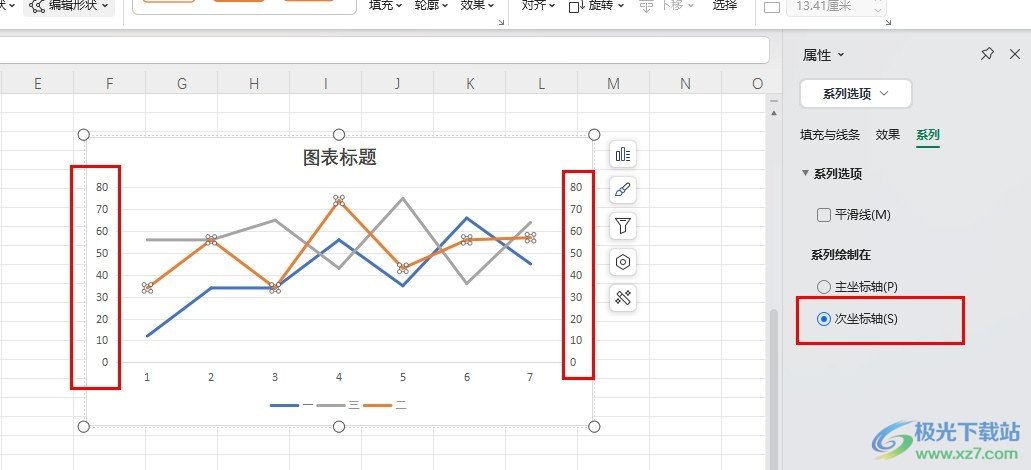
方法步骤
1、第一步,我们在桌面右键单击一个表格文档,然后先点击打开方式选项,再点击WPS office选项
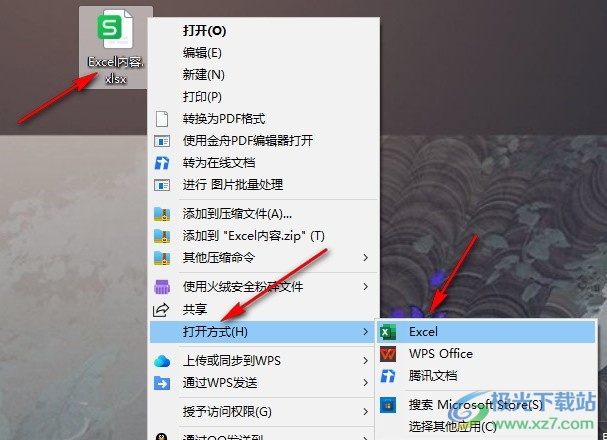
2、第二步,进入WPS页面之后,我们在表格中点击折线图中的一条折线
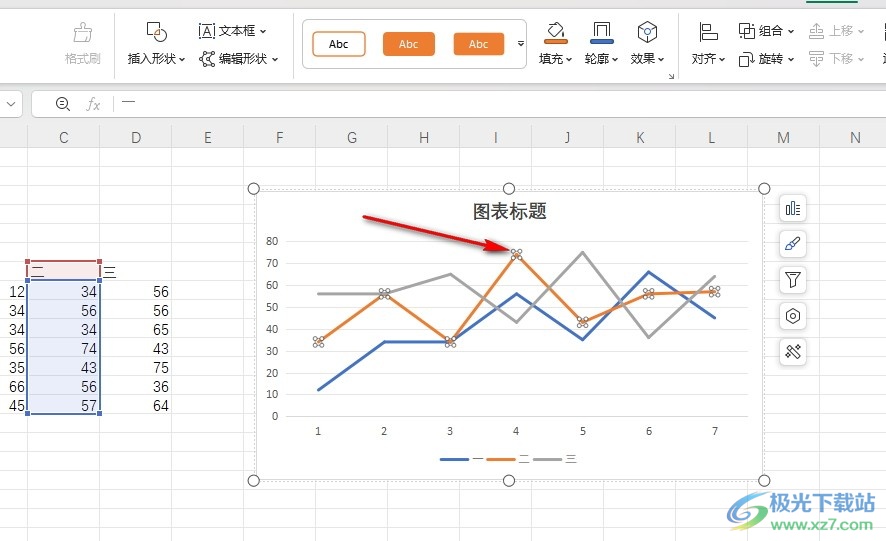
3、第三步,我们右键单击折线图中的折线,然后在菜单列表中点击选择“设置数据系列格式”选项
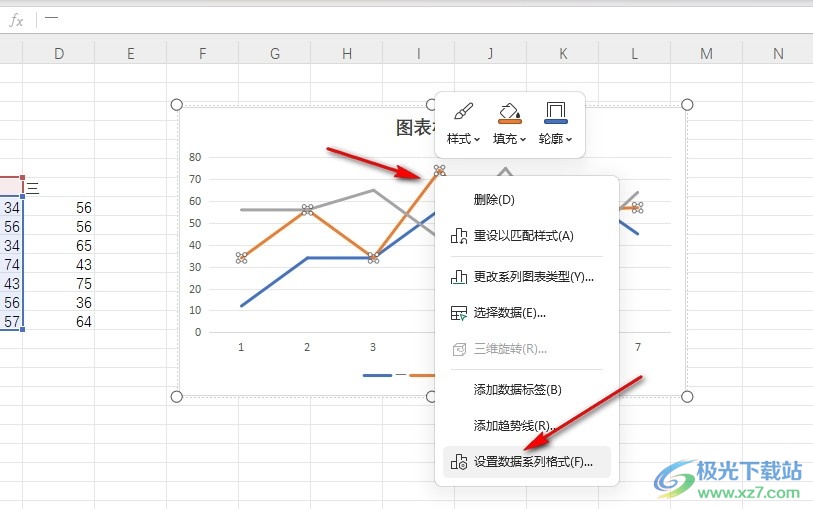
4、第四步,打开窗格之后,我们在右侧窗格页面中将“系列绘制在”设置为“次坐标轴”即可
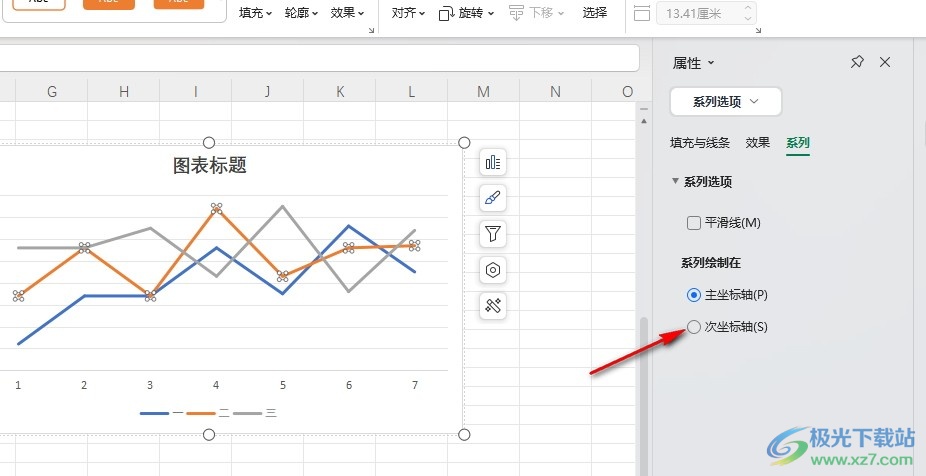
5、第五步,点击“次坐标轴”选项之后,我们在折线图中就能看到双纵坐标轴了
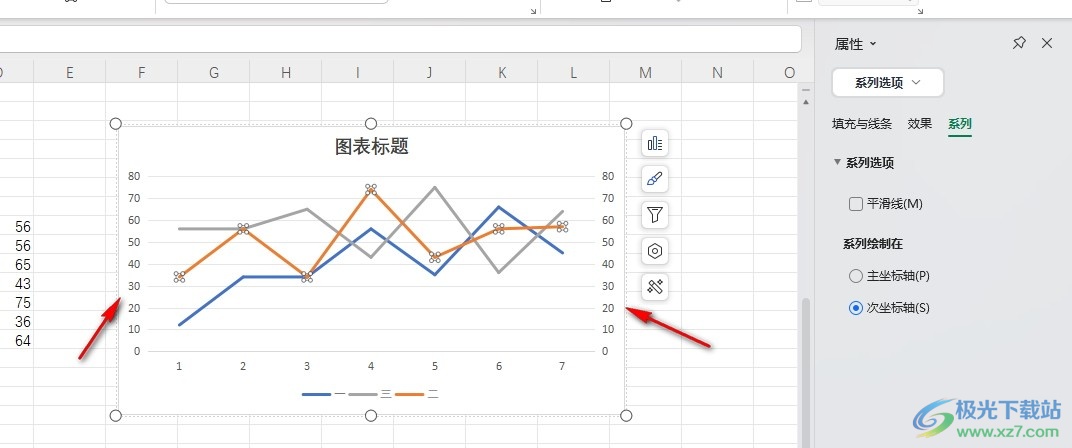
以上就是小编整理总结出的关于WPS Excel设置两个纵坐标的方法,我们在WPS中右键单击折线图中的一条折线,然后选择“设置数据系列格式”选项,接着在右侧窗格中点击选择“次坐标轴”选项即可,感兴趣的小伙伴快去试试吧。

大小:240.07 MB版本:v12.1.0.18608环境:WinAll, WinXP, Win7, Win10
- 进入下载
相关推荐
相关下载
热门阅览
- 1百度网盘分享密码暴力破解方法,怎么破解百度网盘加密链接
- 2keyshot6破解安装步骤-keyshot6破解安装教程
- 3apktool手机版使用教程-apktool使用方法
- 4mac版steam怎么设置中文 steam mac版设置中文教程
- 5抖音推荐怎么设置页面?抖音推荐界面重新设置教程
- 6电脑怎么开启VT 如何开启VT的详细教程!
- 7掌上英雄联盟怎么注销账号?掌上英雄联盟怎么退出登录
- 8rar文件怎么打开?如何打开rar格式文件
- 9掌上wegame怎么查别人战绩?掌上wegame怎么看别人英雄联盟战绩
- 10qq邮箱格式怎么写?qq邮箱格式是什么样的以及注册英文邮箱的方法
- 11怎么安装会声会影x7?会声会影x7安装教程
- 12Word文档中轻松实现两行对齐?word文档两行文字怎么对齐?
网友评论